Nhấn chuột trái vào dấu + để xem chi tiết
1. Định khoản
1.1. Trường hợp mua sắm TSCĐ chưa thanh toán ngay:
Nợ TK 211: Tài sản cố định của đơn vị
Nợ TK 133: Thuế GTGT được khấu trừ (nếu có)
Có TK 331: Phải trả cho người bán
1.2. Nếu mua về đưa vào sử dụng ngay, không phải qua lắp đặt, chạy thử, ghi:
1.2.1 Nếu rút dự toán ngân sách cấp từ nguồn giao tự chủ hoặc nguồn không giao tự chủ tạm ứng:
Nợ TK 211: Tài sản cố định của đơn vị
Nợ TK 133: Thuế GTGT được khấu trừ (nếu có)
Có TK 1351: Phải thu kinh phí được cấp (1351)
Đồng thời, ghi:
Có TK 008211, 008221, 008222
Định kỳ, căn cứ vào khoản chi từ kinh phí tạm ứng nguồn không giao tự chủ đã có đủ hồ sơ chứng từ có liên quan để quyết toán khoản đã chi, ghi:
Nợ TK 135: Phải thu kinh phí được cấp (1351)
Có TK 511: Doanh thu từ kinh phí NSNN cấp
1.2.2 Nếu rút dự toán ngân sách cấp từ nguồn không giao tự chủ thực chi:
Nợ TK 211: Tài sản cố định của đơn vị
Nợ TK 133: Thuế GTGT được khấu trừ (nếu có)
Có TK 511: Doanh thu từ kinh phí NSNN cấp
Đồng thời, ghi:
Có TK 008212: Dự toán không giao tự chủ (Thực chi)
2. Hướng dẫn trên phần mềm
1. Vào Danh mục\Tài sản cố định.
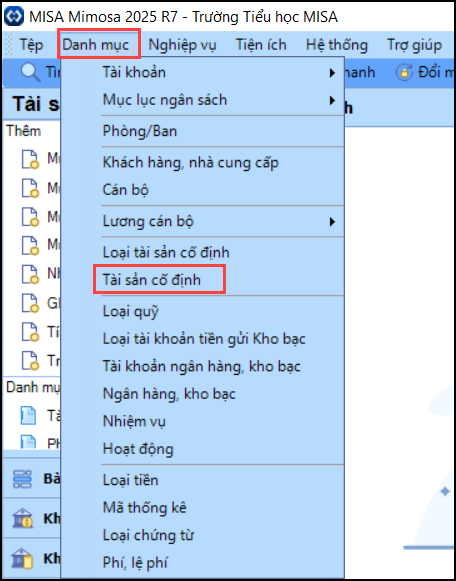
2. Để thêm mới tài sản cố định, nhấn Thêm.
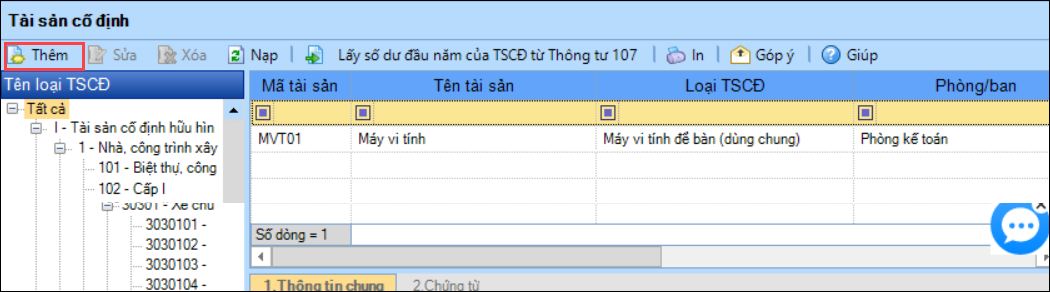
3. Thông tin chi tiết cần khai báo:
- Khai báo thông tin tại mục Thông tin chung: Mã tài sản, Tên tài sản, Loại tài sản, Phòng/Ban, Nguồn HT và 1 số thông tin khác.
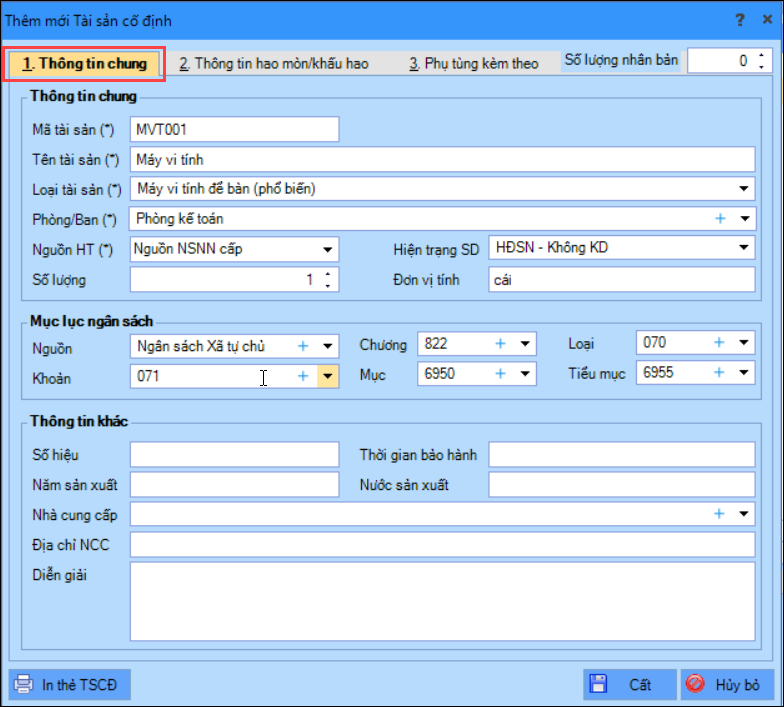
- Khai báo thông tin tại mục Thông tin hao mòn/khấu hao.
– Nhập Ngày mua, phần mềm tự động lấy lên Ngày ghi tăng và Ngày sử dụng
– Nhập Nguyên giá, phần mềm tự động tính hao mòn/khấu hao.
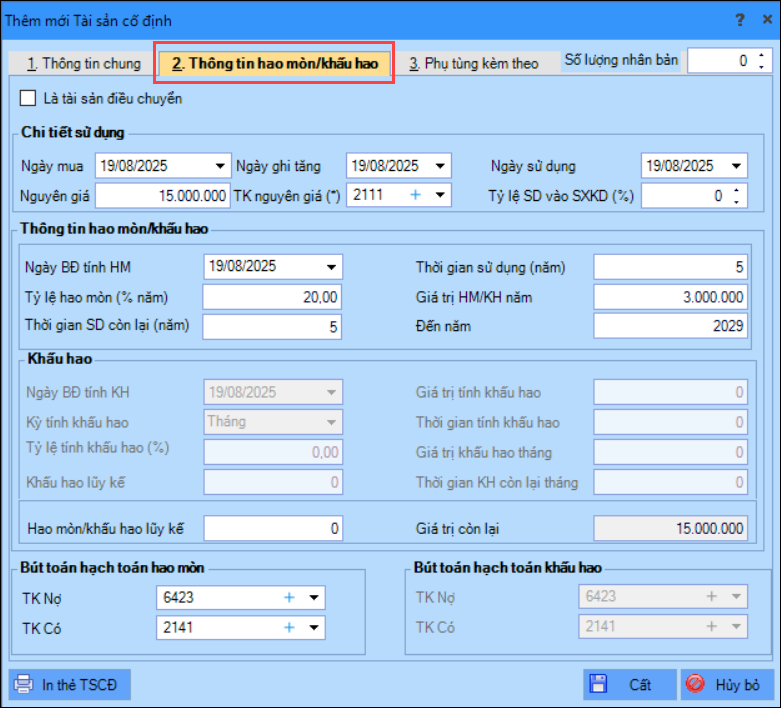
Lưu ý: Nếu muốn mua sắm nhiều tài sản giống nhau, nhập số lượng tại ô Số lượng nhân bản.
Số lượng nhân bản = số lượng thực tế – 1
- Khai báo thông tin tại mục Phụ tùng kèm theo
4. Nhấn Cất.
5. Chọn hình thức mua sắm Tài sản cố định. Ví dụ: Mua TSCĐ qua chuyển khoản kho bạc.
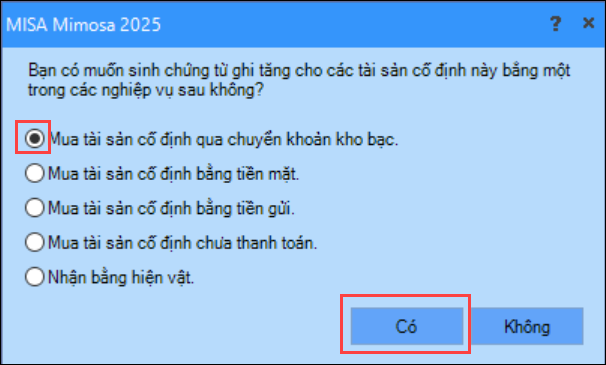
6. Nhấn Có để sinh chứng từ Mua Tài sản cố định qua chuyển khoản kho bạc
Trường hợp mua TSCĐ bằng chuyển khoản: chọn Mua Tài sản cố định qua chuyển khoản kho bạc
7. Kiểm tra thông tin trên chứng từ tự động sinh, đồng thời nhập bổ sung thông tin Đơn vị trả tiền, Đơn vị trả tiền, Mục lục ngân sách.
– Tại tab Hạch toán:
- Hệ thống tự động hạch toán TK Nợ 211, TK Có 1351 (đối với nguồn tự chủ),
- Hệ thống tự động hạch toán TK Nợ 211, TK Có 511 (đối với nguồn không tự chủ),
- Nhấn Cập nhật hạch toán đồng thời: Phần mềm tự động sinh TK Có dựa vào các thông tin đã chọn trên tab Hạch toán thỏa mãn điều kiện sinh hạch toán đồng thời.
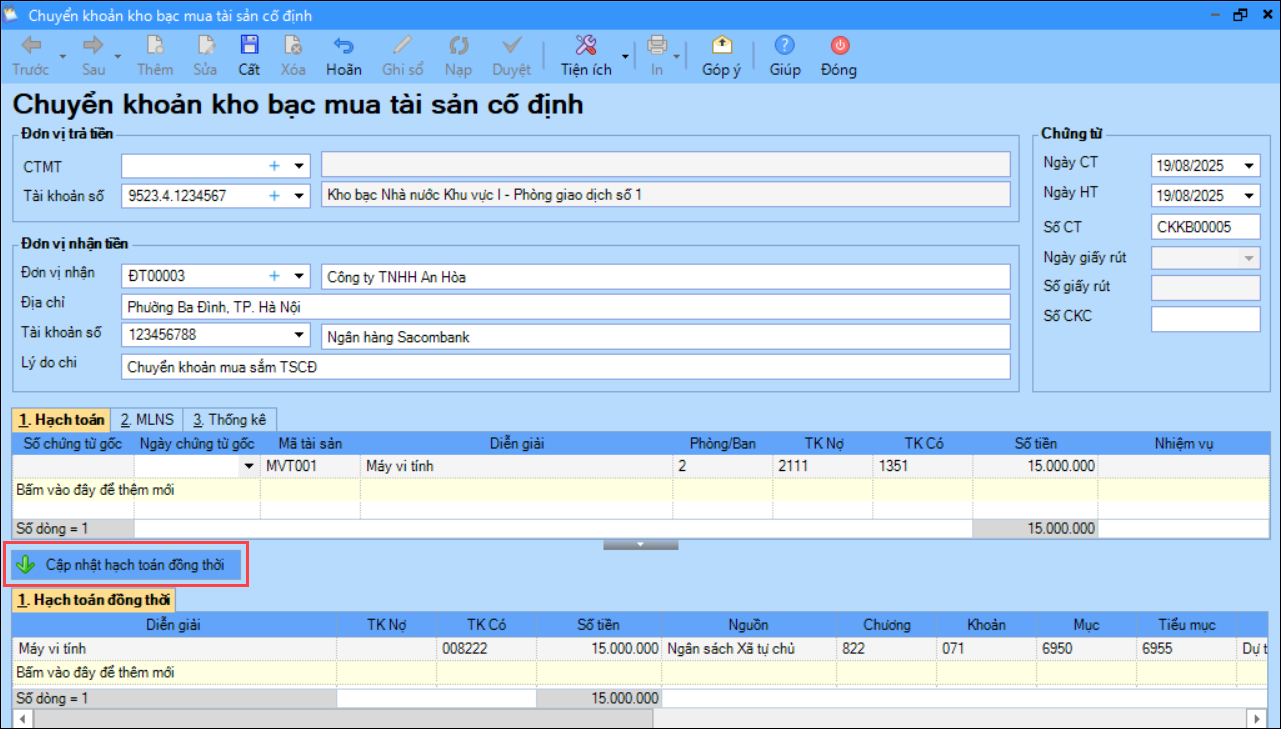
8. Nhấn Cất.
9. In các chứng từ liên quan bằng cách chọn chức năng In trên thanh công cụ.




